編輯檔案類型、自動播放、預設程式設定 [Windows 7/Vista]
![編輯檔案類型、自動播放、預設程式設定 [Windows 7/Vista] 編輯檔案類型、自動播放、預設程式設定 [Windows 7/Vista]](https://tips.webtech360.com/resources8/r252/image-5457-0829093416584.jpg)
您是否想從 Windows 資源管理器上下文功能表中編輯程式和選項、更改文件類型和描述,以及進行一些高級更改?
升級到秋季創意者更新 (Fall Creators Update) 的 Windows 10 用戶遇到了顯示器問題。顏色看起來不對勁或失真,甚至感覺像是沒有安裝顯示卡驅動程式。目前尚不清楚原因,但似乎有不少用戶遇到了這個問題。發生這種情況的原因是顯示器的顏色設定檔被重設、損壞,或者您需要更新驅動程式。一些使用多顯示器設定的用戶僅在一台顯示器上遇到問題。以下是如何修復 Windows 10 中顯示器失真的問題。
Windows 10 中的顯示失真是由幾個問題之一引起的,因此其中一些解決方案可以在任何系統上嘗試,而其他解決方案則僅限於您擁有的 GPU。
卸載修改UI的應用程式
如果您安裝了Rainmeter或TranslucentTB等會修改使用者介面的應用程序,請嘗試解除安裝它們。理想情況下,您應該在升級到秋季創意者更新之前停用/卸載它們。如果安裝了會修改使用者介面的應用程序,更新通常會破壞註冊表中的某些內容。任何修改“開始”功能表的應用程式也是如此。試著移除它們,看看問題是否消失。
更新英特爾顯示卡驅動程式
大多數系統都配備了英特爾顯示卡晶片組,因此這是解決此問題的第一步。這是一個通用的修復方法,任何在 Windows 10 中遇到顯示失真問題的使用者都應該嘗試一下。
開啟裝置管理員並展開“顯示裝置”。找到英特爾晶片組並右鍵單擊。從上下文選單中選擇“更新驅動程式”,並允許驅動程式更新。重啟系統後問題應該就能解決。如果沒有可用的更新,則可能是驅動程式已經更新,而新版本的驅動程式導致了問題。在這種情況下,請回滾更新。
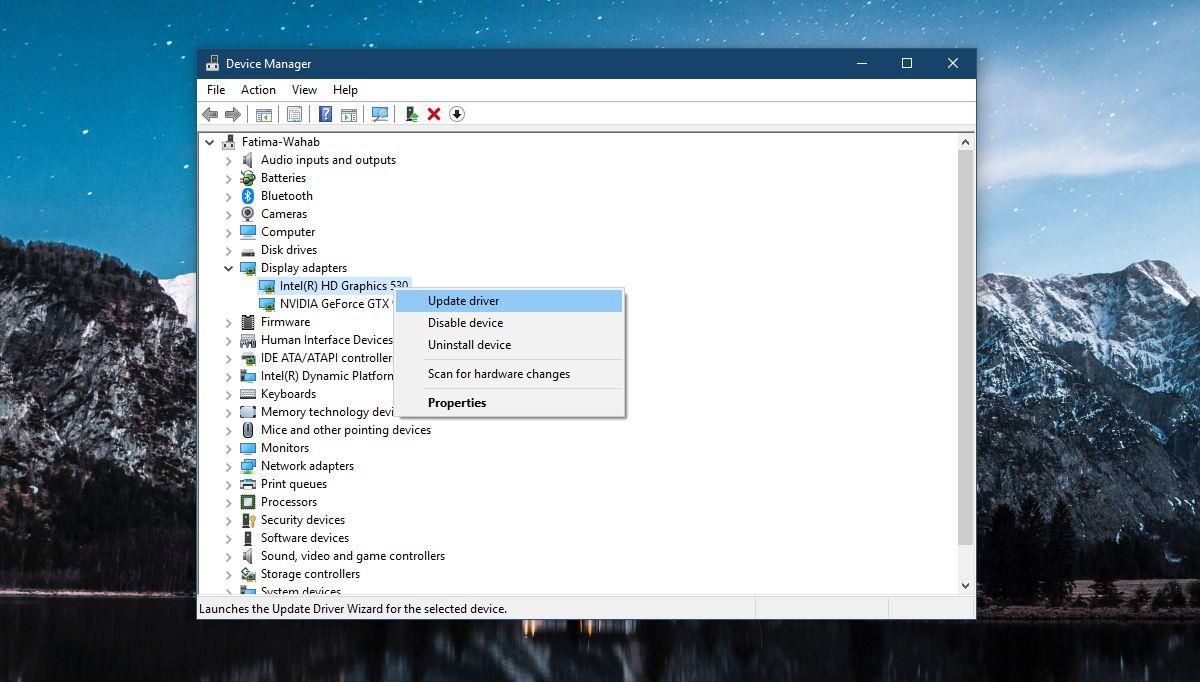
NVIDIA GPU
如果您使用的是 NVIDIA GPU,則可能需要在任務排程器中停用某個任務。此修復僅適用於配備 NVIDIA 顯示卡的系統。您可以在「裝置管理員」>「顯示器」下檢查是否有 NVIDIA 顯示卡。
開啟任務計劃程式並展開庫。前往;
Microsoft\Windows\WindowsColorSystem
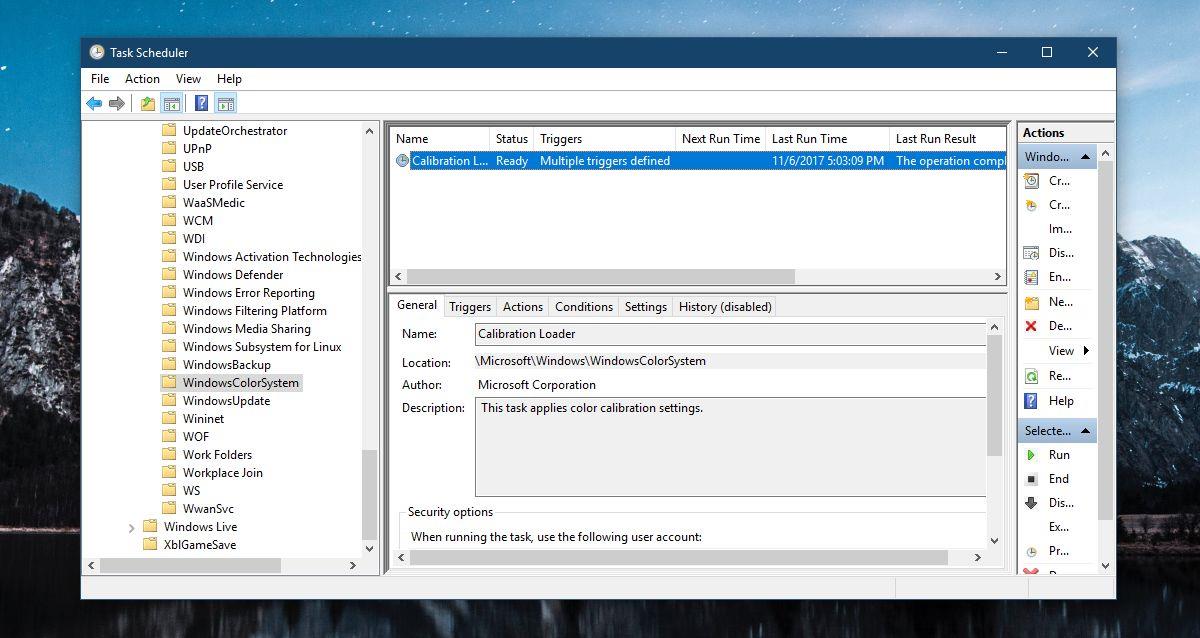
找到名為「校準載入器」的任務,雙擊開啟其屬性。在屬性視窗中,轉到“觸發器”選項卡,並停用這兩個觸發器。
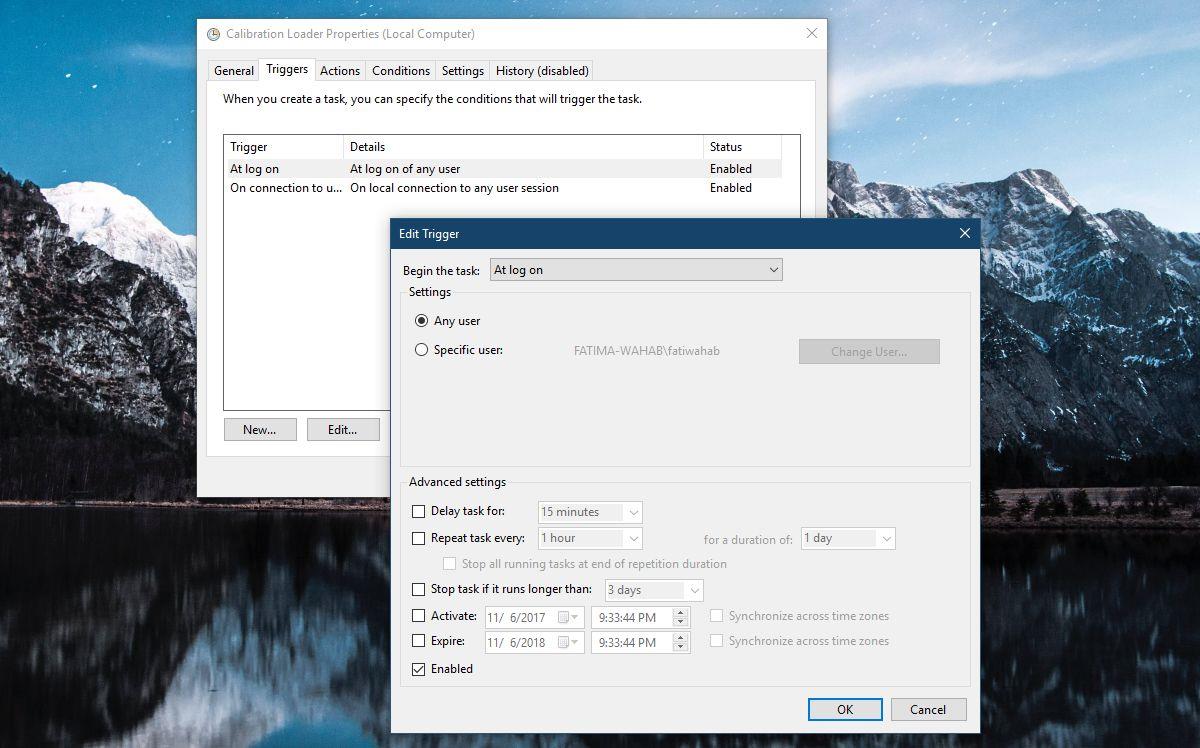
重置顏色配置文件
在某些情況下,問題可能存在簡單的解決方案,例如重設顏色設定檔。顏色設定檔可能已重置,或已損壞。無論哪種情況,您都應該下載適用於您顯示器的顏色設定檔並重新安裝。同樣,這適用於任何遇到此問題的系統。
安裝系統特定的顯示驅動程式
如果您擁有製造商組裝的筆記型電腦或系統,此修復方法有效。戴爾、惠普、華碩等製造商會提供特定於您筆記型電腦或桌上型電腦型號的驅動程式庫。請造訪製造商的官方網站,以了解是否有適用於您系統的新顯示驅動程序,並進行安裝。
檢查製造商是否意識到該問題並已發布修復程序也是一個好主意。
您是否想從 Windows 資源管理器上下文功能表中編輯程式和選項、更改文件類型和描述,以及進行一些高級更改?
如果您有一個大型辦公室或教室,需要頻繁共享連結、文件或大量文本,剪貼簿共享將會派上用場。
固態硬碟 (SSD) 是一項正在逐漸成為主流的新技術。與傳統硬碟相比,它速度更快,使用壽命更長。
了解如何透過這 10 種方法在 Windows 11 和 Windows 10 中取得協助。從「取得協助」應用到故障排除技巧,立即解決您的電腦問題。
AVG 終於發布了其防毒軟體的第 9 版,他們表示,與前幾代相比,它運行速度更快,功能也更強大。 Grisoft
即使在我寫了一篇詳細的新功能文章之後,VLC Media Player 仍然讓我驚喜不已。最近我發現 VLC Player 還可以播放 ISO 鏡像。
我的聽力有點問題,所以很難聽懂電影裡演員在說什麼。我通常看每部電影都會
升級到 Chromium Edge 後,舊版 Edge 瀏覽器也不用擔心遺失。請按照我們的指南進行備份,並確保兩個瀏覽器同時運作。
Cdex 是一款免費的開源工具,可從音訊 CD 中提取數據,並以 WAV 或 MP3 格式儲存檔案。您也可以翻錄音訊 CD
什麼是訪客模式?您是否曾經遇到過這樣的情況:朋友或同事在使用您的電腦時刪除了重要檔案或修改了某些系統

![調整以最佳化SSD硬碟[Windows] 調整以最佳化SSD硬碟[Windows]](https://tips.webtech360.com/resources8/r252/image-2143-0829093415212.jpg)




